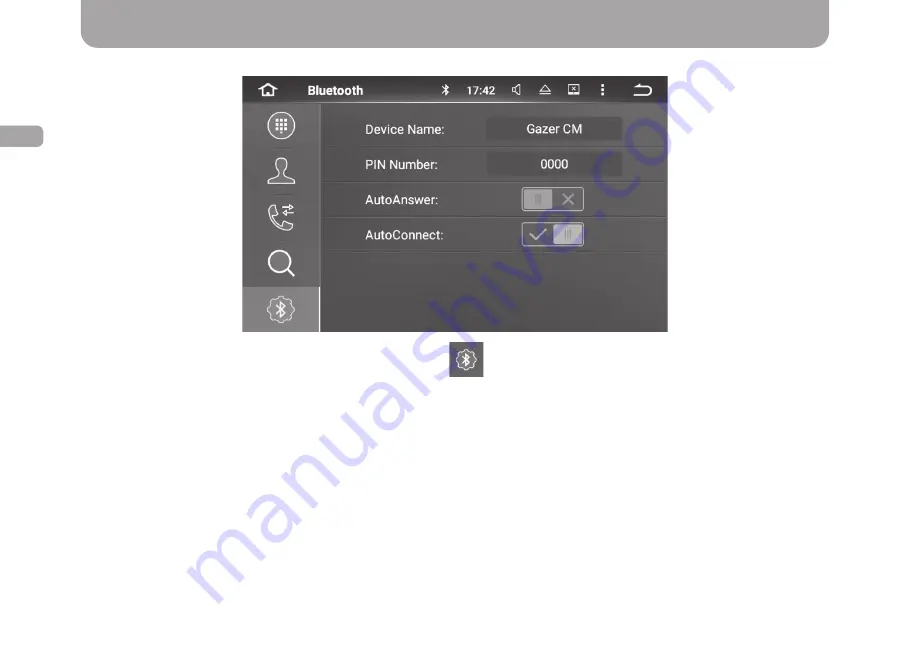
78
UA
Додаток
«Bluetooth»
Для
переходу
до
налаштувань
Bluetooth
натисніть
кнопку
.
За
допомогою
даної
вкладки
можна
змінити
Bluetooth-
ім
’
я
пристрою
,
пароль
для
підключення
,
а
також
налаштувати
параметри
автоматичної
відповіді
на
вхідні
дзвінки
та
автоматичне
з
’
єднання
при
виявленні
раніше
з
’
єднаного
пристрою
.
Summary of Contents for CM60 Series
Page 1: ...USER MANUAL GAZER CAR MULTIMEDIA SYSTEMS ...
Page 2: ...User manual 4 33 Руководство пользователя 34 63 Посібник користувача 64 93 ENG RU UA ...
Page 16: ...17 ENG To access the call log press button Bluetooth App ...
Page 46: ...47 RU Для перехода к журналу звонков нажмите кнопку Приложение Bluetooth ...
Page 76: ...77 UA Для переходу до журналу дзвінків натисніть кнопку Додаток Bluetooth ...
Page 93: ......
Page 94: ...www gazer com www gazer com ...
















































